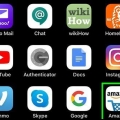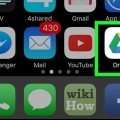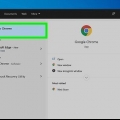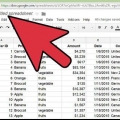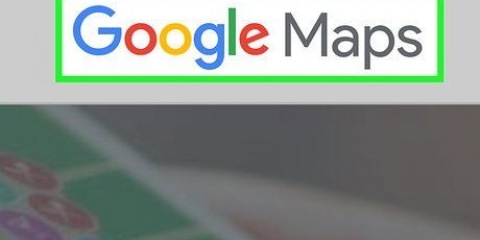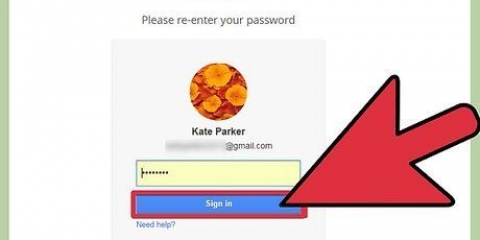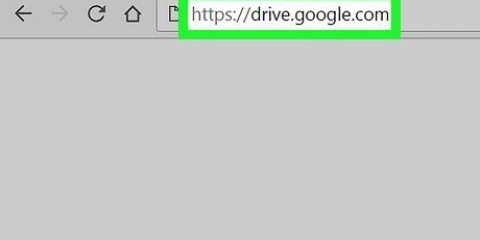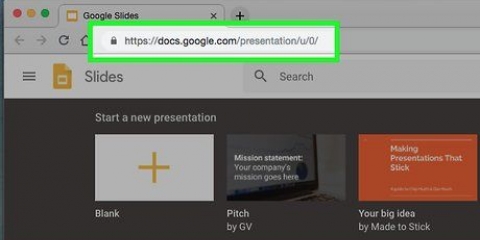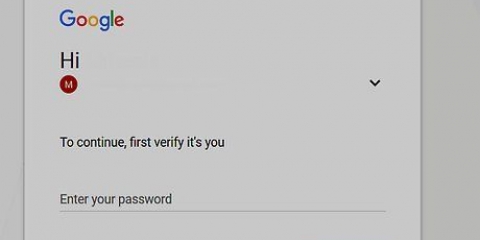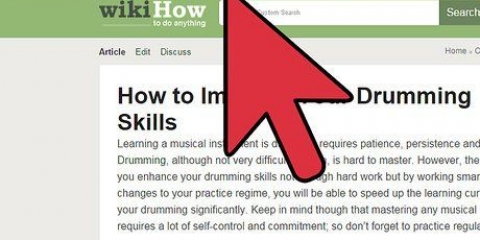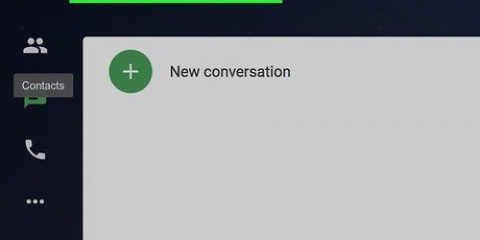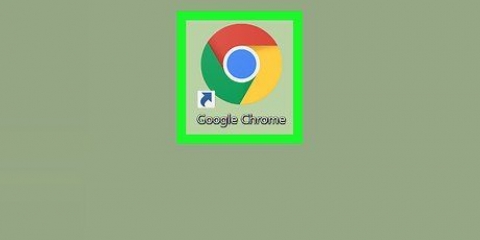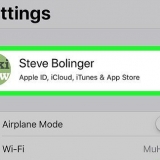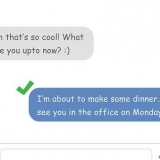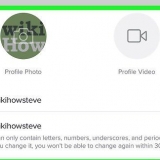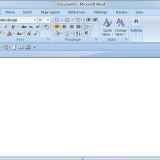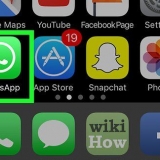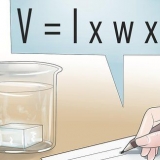Schreiben sie eine bewertung bei google
Hast du gerade das beste Steak aller Zeiten gegessen?? War der Service im Cafe unglaublich schlecht? War die Schlossführung extrem interessant, oder einfach nur super langweilig? Sie können die Welt wissen lassen: Sie können fast alles auf Google bewerten. In diesem Artikel erfahren Sie, wie das geht.
Schritte
Methode 1 von 2: Veröffentlichen Sie eine Bewertung mit Ihrem Computer

1. Melden Sie sich bei Ihrem Google-Konto an. Sie können sich von jeder Google-Website aus anmelden, einschließlich der Suchseite. Klicken Sie oben rechts auf der Seite auf den Login-Button und melden Sie sich mit Ihrem Benutzernamen und Passwort an.
- Wenn Sie zum Zeitpunkt des Verfassens der Bewertung nicht eingeloggt sind, fordert Google Sie zu diesem Zeitpunkt auf, sich einzuloggen.
- Wenn Sie noch kein Google-Konto haben, benötigen Sie eines erstellen.

2. Finden Sie das Unternehmen oder den Ort, den Sie bewerten möchten. Sie können Bewertungen über Restaurants, Cafés, Sehenswürdigkeiten, Geschäfte und vieles mehr schreiben. Google das Unternehmen oder den Ort, zu dem Sie die Bewertung schreiben möchten.
Anstatt die Suchmaschine von Google zu verwenden, können Sie den Standort auch über Google Maps oder Google . suchen+.

3. Zu den Bewertungen gehen. Der gesuchte Ort wird groß auf dem Bildschirm angezeigt. Unter dem Foto (oder den Fotos) sind fünf Sterne. Rechts davon steht "[Anzahl] Google-Bewertungen" oder "[Anzahl] Bewertungen". Klicken Sie auf diesen Text.

4. Klicken Sie auf `Bewertung schreiben`. Die Bewertungsseite hat eine Schaltfläche oder einen Link mit einem Bleistift und dem Text "Bewertung schreiben". Klicken Sie darauf, um Ihre eigene Bewertung zu schreiben.
Die Position der Schaltfläche oder des Links hängt davon ab, wie Sie nach dem Ort gesucht haben (Suchmaschine oder Google Maps oder etwas anderes). Normalerweise befindet sich die Schaltfläche oder der Link neben dem Foto des Standorts.

5. Vergeben Sie ein paar Sterne. Die Bewertung besteht aus zwei Teilen: einer Sternebewertung und einer Beschreibung (Rezension). Andere Leute sehen die Sterne oft zuerst, daher ist es wichtig, gut über die Anzahl der Sterne nachzudenken, die Sie vergeben, damit die Anzahl der Sterne wirklich Ihre Meinung widerspiegelt.
Sie können mindestens einen Stern ("Ich fand es schrecklich") und maximal fünf ("Ich dachte, es war perfekt") vergeben. Die Anzahl der Sterne, die Sie vergeben, zählt zu der durchschnittlichen Anzahl der Sterne, die der Standort in den Suchergebnissen hat.

6. Schreiben Sie eine Bewertung. Nachdem Sie die Anzahl der Sterne vergeben haben, können Sie eine Bewertung schreiben. Beschreiben Sie Ihre Erfahrungen mit dem Standort. Was hat Ihnen gefallen, was hat Ihnen weniger gefallen?.

7. Veröffentlichen Sie Ihre Bewertung. Wenn Ihre Überprüfung abgeschlossen ist, klicken Sie auf die Schaltfläche "Posten". Damit veröffentlichen Sie Ihre Bewertung im Internet. Bei der für alle sichtbaren Bewertung erscheint Ihr Name mit einem Link zu Ihrem Bewertungsprofil.
Methode 2 von 2: Veröffentlichen Sie eine Bewertung mit Ihrem Smartphone

1. Öffnen Sie Ihren Internetbrowser auf Ihrem Smartphone. Sie können dafür jeden Browser verwenden.

2. Gehen Sie zur Hauptseite von Google. Geben Sie die Adresse der Google-Website in die Adressleiste ein. Sie landen dann auf der Suchseite.

3. Finden Sie den Standort, den Sie bewerten möchten. Geben Sie den Namen des Ortes, zu dem Sie eine Bewertung schreiben möchten, in die Google-Suchleiste ein und tippen Sie dann auf Enter. Dann erscheinen die Suchergebnisse.

4. Starten Sie den Überprüfungsprozess. Auf der rechten Seite der Seite sehen Sie den gesuchten Ort mit einem Foto dieses Ortes. Scrollen Sie nach unten, bis Sie den Text "Bewertung schreiben" sehen. Tippe auf diesen Text.

5. Melden Sie sich bei Ihrem Google-Konto an. Wenn Sie noch nicht eingeloggt waren, fordert Google Sie auf, sich anzumelden. Geben Sie Ihren Benutzernamen und Ihr Passwort ein und tippen Sie auf "Anmelden", um fortzufahren.

6. Wählen Sie die Anzahl der Sterne aus, die Sie vergeben möchten. Tippen Sie auf die Anzahl der Sterne, die Ihre Erfahrung mit dem Standort am besten widerspiegelt. Ein Stern ist die niedrigste Bewertung, fünf Sterne ist die höchste.

7. Tippen Sie auf das Feld unter den Sternen und schreiben Sie Ihre Bewertung. Seien Sie so genau wie möglich; erkläre was dir gefallen hat und was nicht.

8. Tippen Sie auf "Posten", um Ihre Bewertung zu veröffentlichen.
Tipps
Wenn Sie Ihre Bewertung bearbeiten möchten, gehen Sie zu Ihrer Bewertung und klicken Sie auf "Bewertung bearbeiten". Sie können Ihre Bewertung löschen, indem Sie auf "Bewertung löschen" klicken.
"Schreiben sie eine bewertung bei google"
Оцените, пожалуйста статью